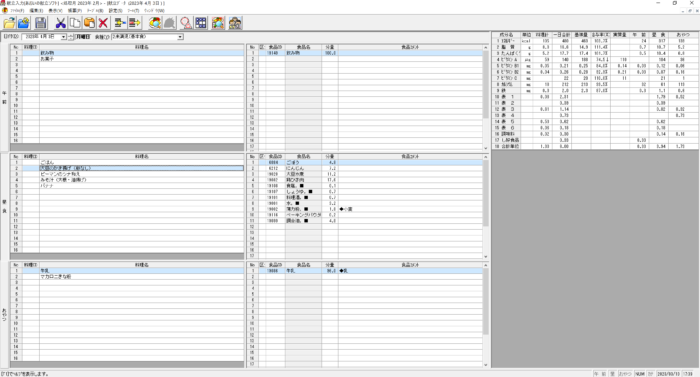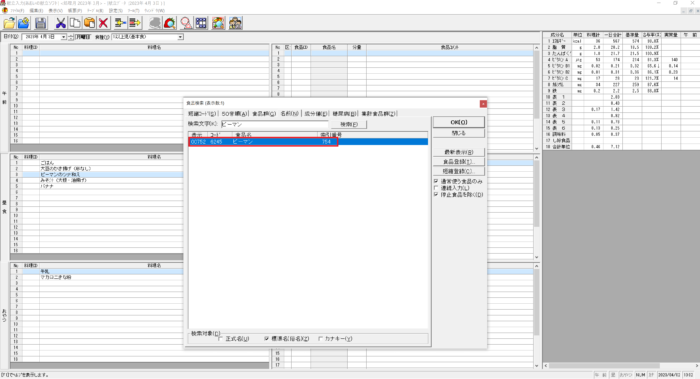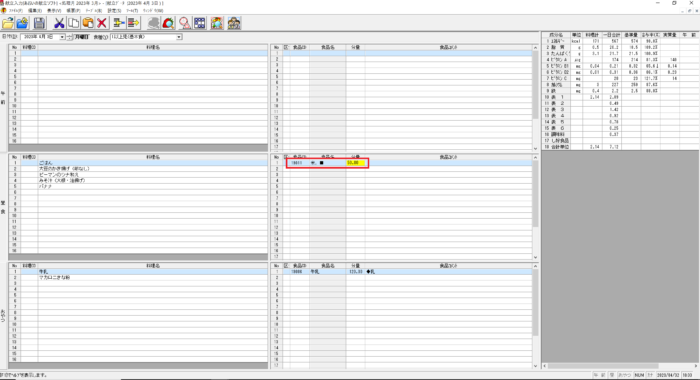3-3 献立作成を行う画面を開く(1日の食事区分を表示して入力する)【献立入力】
献立作成で使用する主な画面は、2種類あります。 ①「献立作成」から「献立入力」をクリック ②「献立作成」から「献立一覧入力」をクリック このページでは、①の「献立入力」機能の使い方をご説明します。 ①と②では特徴が異なるので、使用方法を見て使いやすい方で作成or状況に合わせて両方で作成しましょう!
step1・はじめに表示設定をする
1:「献立作成」から「献立入力」をクリックします。この画面では、食種ごとに、1日の食事区分(午前・昼食・おやつ)を表示させながら入力していく方法になります。
2:はじめに、献立入力画面の表示設定を行います。
表示をクリックし、献立入力中に表示させたい項目をチェックします。チェックがついていれば表示中です。
献立入力画面は、使いやすい表示画面に変更できます。 一度設定すると次回からもその画面で起動し、いつでも変更できます。
step2・料理名を入力する
1:日付横の▼のボタンを押して、カレンダーから日付を選択、または直接入力します。
2:献立入力する食種を選択します。
3:料理名欄に料理名を入力します。料理名を入力する際は、ダブルクリックではなく、エンターキーを押します。
step3・食品を入力する
1:料理に必要な食品を入力します。食品コード欄でエンターキーを押し、食品名の先頭一部、またはすべてを入力します。この食品コード欄に入力する際は、漢字は使用しません。食品を選択し、OKをクリックすると食品を入力することができます。
食品コード欄の検索名に注意 食品コード欄で検索をする場合は正式名称で検索をかける必要があります。 例えば卵を検索したい場合には、正式名称は「鶏卵、全卵、生」となっているため、「けいらん」と入力が必要です。 正式名称は、食品名欄をダブルクリック→検索画面の「食品登録」をクリック→黄色くなっている食品名欄の名前になります。
正式名称での検索が難しいと感じた方でも大丈夫!以下の検索方法で食品を入力しましょう!
2:食品名をダブルクリックすると、食品検索画面が出てきます。検索欄に食品名を入力します。
この検索方法の場合は、入力した文字を使用している食品が全て検索されます。
「卵」と検索すると、卵という文字を使った食品が表示されますので、食品を選択し、OKをクリックして食品を入力します。
食品の検索方法は、献立で使用したい食品を選んで挿入する【食品の検索方法】で詳しく説明しています。
もっと知りたい方は、こちらをクリック!
step4・分量を入力する
1:分量欄に分量を入力します。この作業を繰り返し、必要な料理・食品を入力します。
2:料理の入力が終わったら、フロッピーマークを押して保存をして終了します。
献立作成で使用するもう一つの「献立一覧入力」機能を知りたい方はこちらをクリック!